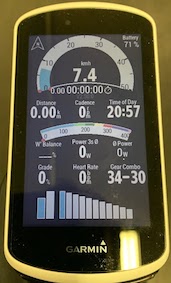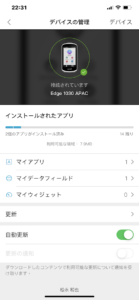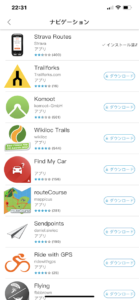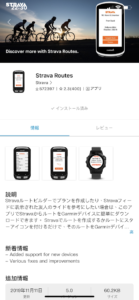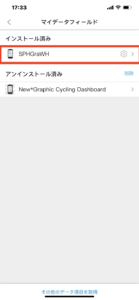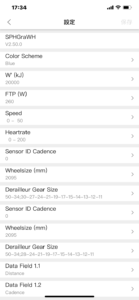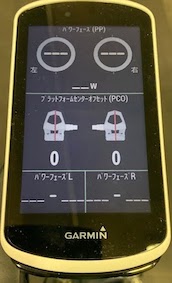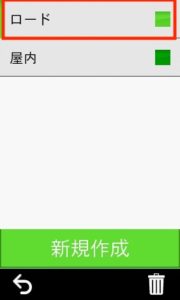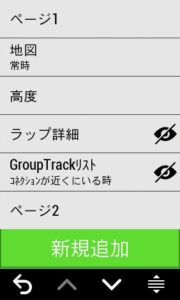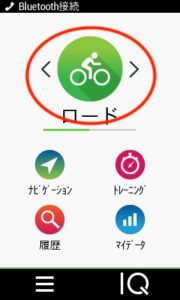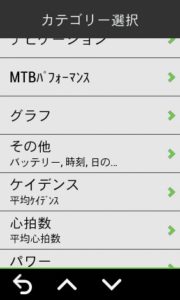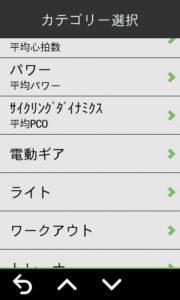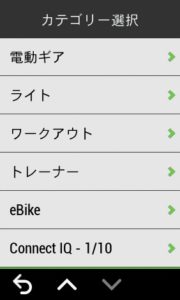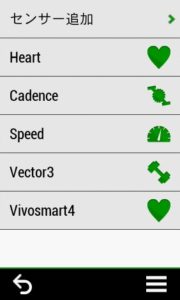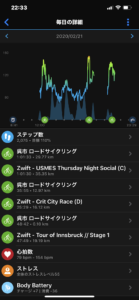ハイスペックすぎるサイコンGARMIN EDGE1030
小さいスマホですね。アプリをインストールしてカスタマイズできるようなのでやってみました!
ことの発端は、STRAVAで作ったルートを自動で取り込めないのか?
PioneerはSTRAVAと連携させ、マイルートでお気に入りにしておけば自動ダウンロードできたんだが・・・
調べてみると・・・GARMIN Connect IQというスマホAPPからできるらしい!
1 GARMIN Connect IQ APPをインストール
スマホのAPPの検索で「GARMIN」と検索すると出てくると思いますのでインストール、ログインすると、GARMIN ConnectとConnect IQが連携されると思います。
ペアリングが完了すると、ホーム画面の右上にデバイスアイコンが出てきて、そこをタップするとデバイス一覧が出てくる。
EDGE1030をタップすると、スマホのようにアプリ一覧等のデータが見ることができます。
この画面から、アプリは16個ほど入るみたいです。
2 ナビゲーションAPP
ホーム画面からナビゲーションをタップすると一覧が出てきます。
これは、GAMINの他製品も含まれているので注意
STRAVAとRide With GPSはEDGE1030対応でした。
各APP紹介ページの下に互換デバイス一覧があるので、入れたいなと思ったら確認してみてください。
ダウンロード後、連携許可を求めてくるので許可すればOK
ただ、評価にもありますが、連携がうまく行かないことも時々あるようで・・・私もうまく行く時と行かない時がありました・・・ 😥
一番確実なのは、PCからUSBでデータを入れるのが確実みたいですね!
その点は次回紹介します。
3 カッコいいトレーニング画面を入れてみる。
ホーム画面の一番上に検索バーがあるので、そこで「EDGE」と入れて検索すると・・・EDGE系で使えるAPP一覧が出てきます。
その中に、トレーニング画面で使えるカッコいい機能的な画面等がいっぱいあります。純正の場合、ページをスワイプしないと見れない項目もまとめて見ることができるように作り込みされているので、一度みてみるのが良いかと!
とりあえず試しに一つ入れてみました。
「SPH Graph」というAPPを入れてみました。
評価が高めだったのと、車のメーターぽかったので 😛
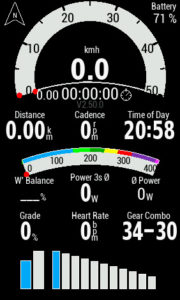
ダウンロードしたら、IQ APPホーム画面からデバイス管理へ入り、
「マイデータフィード」からEDGEへインストールすることができます。
インストール後、APPの設定ができるようになるのでいろいろ設定してみて遊んでください。
インストールされると、EDGEのトレーニングページの設定に新しくページが追加されていると思います。(ページ○)となっているので分かりにくいですが、選んで中身を確認すればわかるかと。
実際に表示させてスマートトレーナーを漕いでみたら面白い
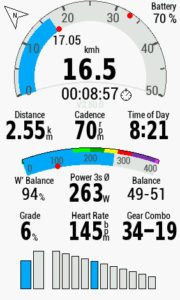
速度、パワー、ケイデンス、パワーゾーンは良いとして・・・
Di2つけていないのに・・・ギヤ位置がほぼ合ってる・・・
どうやって認識しているのだろうか?シフト時の振動をペダルからもらってる?パワーゾーンとケイデンスから計算している?
いろいろ面白いAPPでした!
EDGE1030・・・高かったけど・・・買ってよかった!
作成の励みになります!イイね!シェア!コメント!お願いします!